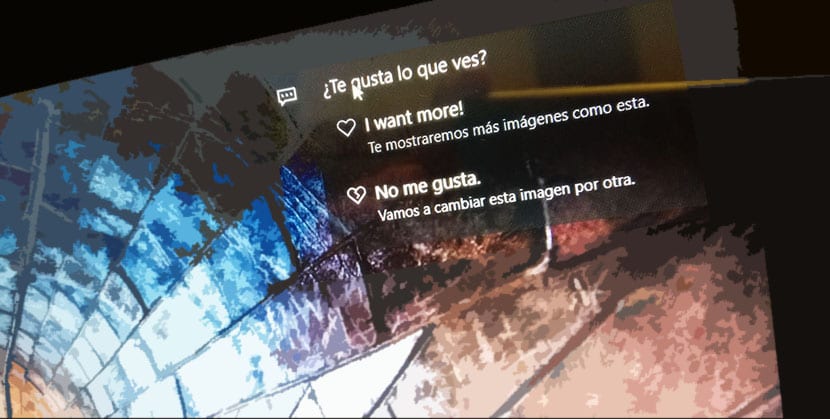
어제 우리가 준 몇 가지 트릭 에 소중한 추천 콘텐츠 이미지를 자동으로 추가 인기있는 Microsoft OS 10 버전이 설치된 컴퓨터 바탕 화면의 Windows.
잠금 화면의 주요 콘텐츠 이미지는 멋지게 보이며 매일 변경되는 경우가 많습니다. 일어나는 유일한 일은 Windows 10을 가리킬 방법이 없습니다. 우리가 원할 때 그것을 바꾸는 것입니다. 아래의 몇 가지 트릭을 따르더라도 반드시 변경할 수 있습니다.
아래의이 두 가지 트릭을 모르는 경우 며칠 동안 또는 Windows 10에서 변경하려고 할 때까지 동일한 잠금 화면 이미지를 살펴볼 수 있습니다. 기다릴 수밖에없는 것 같지만 그것을 수정하는 방법.
Windows 추천 콘텐츠에 이미지가 마음에 들지 않는다고 알리십시오.
이것은 아마도 가장 비생산적인 것입니다. 당신은 창문에 말하고 있습니다 이 유형의 이미지는 두 가지 방법 중 하나이지만 마음에 들지 않습니다.
잠금 화면에서 옵션을 클릭하기 만하면됩니다. "당신은 당신이 보는 것을 좋아한다"라고 말한다. 좋아하거나 싫어하는 것을 선택할 수있는 두 가지 옵션이 표시됩니다. 아니오를 클릭하면 새로운 추천 콘텐츠 이미지를 받게됩니다.
Windows 추천 콘텐츠를 껐다가 다시 켭니다.
열기 설정 및 개인화로 이동. 잠금 화면을 선택하고 배경 화면 메뉴를 열어야합니다. Windows 추천 콘텐츠 대신 "이미지"를 선택하고 하나를 선택합니다. 이미지가 업데이트되었는지 확인한 후 시스템을 잠급니다.
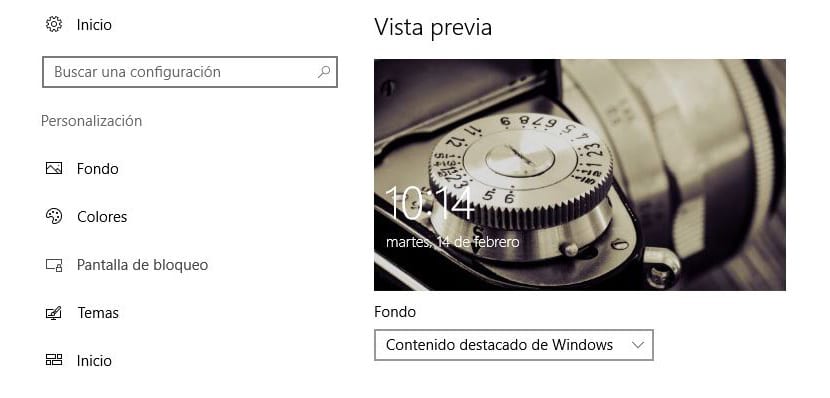
다음으로해야 할 일은 시스템 잠금을 해제하고 설정을 엽니 다. 다시. Windows 추천 콘텐츠 옵션을 다시 선택하면 잠금 화면에 대한 새 이미지를 받게됩니다.
이 방법 이미지 선호도를 방해하지 않습니다 전체 프로세스를 수동으로 수행해야하는 것은 약간 초보이지만
노트북을 시작하면 노트북 사용을 시작할 수있는 암호 필드가 나타나기 전에 아름다운 이미지와 사진이 나타납니다. 사진 위의 화면에 "당신이 보는 것을 좋아합니까?"라는 질문이 있습니다. 글쎄, 나는 사진이 마음에 들지 않는다. 나는 사진을 요청하지 않았기 때문에 어떤 사진이 표시되는 것을 좋아하지 않습니다. 제어판에서 사진이 표시되지 않는다는 의미에서 사용자 정의하는 방법을 찾을 수 없었습니다. 사진이 내 PC에 어떻게 들어가는 지 전혀 모르는 사진이 침략당한 느낌이 들어서 화가납니다. 내 이메일 계정 중 하나는 사용을 중단 한 HOTMAIL입니다. 그러나 나는 그들이 나를 돕는 지 확인하기 위해 그것을 확인할 것입니다. 이것은 htpps이므로 침착하고 자신감을 가져야합니다
내가 선택한 배경 화면에서 Windows는 콘텐츠를 특징으로 하지만 이미지를 변경하지 않습니다. PC에서는 변경되지 않고 변경되더라도 내 랩톱에서는 항상 동일합니다.